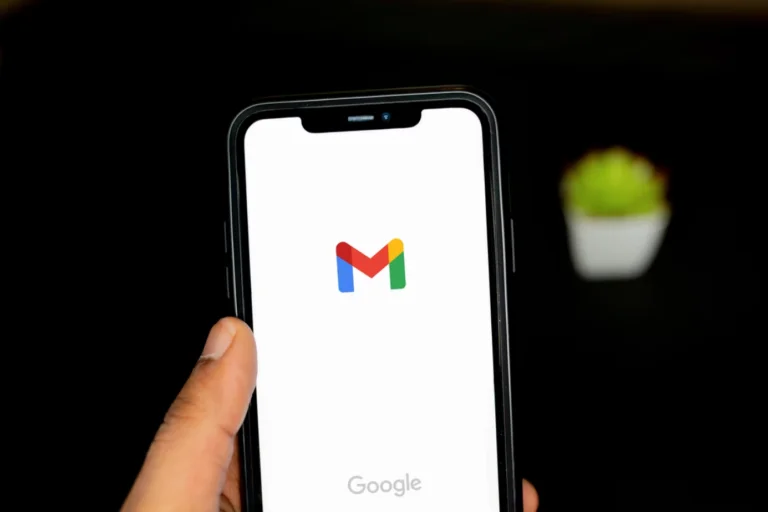Hvis du bruger Gmail, har du sandsynligvis vigtige oplysninger eller korrespondance i denne app, og hvis den holder op med at fungere, er det muligt at finde en udvej og få alting tilbage som før.
Er der en måde at få seks Gmail-nedbrud på Android på
I dag hjælper Google-apps os med alle mulige opgaver. I enhver vanskelig situation henvender vi os til Google for at få hjælp og får en løsning. Det sker dog også, at du har akut brug for den ting, du har brug for i Google-appen, og pludselig vises en pop-up, hvor der står: “Google-appen er stoppet”. Og man er også nødt til at stoppe midt på vejen. Dette er meget irriterende, fordi du aldrig fik den eftertragtede løsning, og på dette tidspunkt er du helt hjælpeløs.
Der er flere grunde til, at Google-appen kan holde op med at fungere. Måske er den Google-app, du bruger, allerede forældet, eller der er et andet problem med Google Play-appen. Problemerne kan skyldes, at der mangler ledig plads på din enhed af noget andet. Der er i øjeblikket 3 løsninger, hvoraf mindst én vil hjælpe med at løse denne fejl.
Så her er hvordan du kan reparere Gmail-appen på din Android-enhed, når den går ned.
Sådan opdaterer du Gmail-appen til den nyeste version
Fejlen “Google app stoppet” kan have flere årsager, og en af dem har at gøre med den forældede version af Google Play-appen, der er installeret på din Android-enhed. Derfor bør du opdatere Google-appen til de nyeste versioner for at løse dette problem.
Hvis du har gemt den automatiske Play Store-opdatering i indstillingerne på din enhed, skal Google-appen automatisk opdateres til den nyeste version. På grund af lav forbindelseskapacitet kan det dog være, at tjenesterne ikke bliver opdateret.
Sådan reparerer du Gmail-appen ved at genstarte en Android-enhed
Hvis Gmail-appen går ned, skal du først genstarte din telefon. Dette vil løse mange mindre problemer med telefonen. Hvis Gmail ikke fungerer på grund af disse mindre problemer, er genstart en sikker måde at løse problemet på.
Hvis du vil genstarte din Android-telefon, skal du holde tænd/sluk-knappen på telefonen nede og trykke på Genstart på telefonskærmen.
Sådan rydder du Google app-cache
Når du søger efter noget i en Google-app, gemmes nogle data, søgeresultater og søgeforespørgsler som cache på din enhed. Google-apps kan også gå ned på grund af cachen. Du kan prøve at rydde cachen og se, om det løser problemet.
Følg disse trin for at rydde Google-appcachen:
- Åbn appen “Indstillinger” på din Android-enhed.
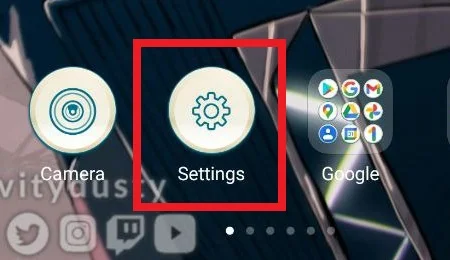
- Rul derefter ned, og tryk på afsnittet “Apps”.
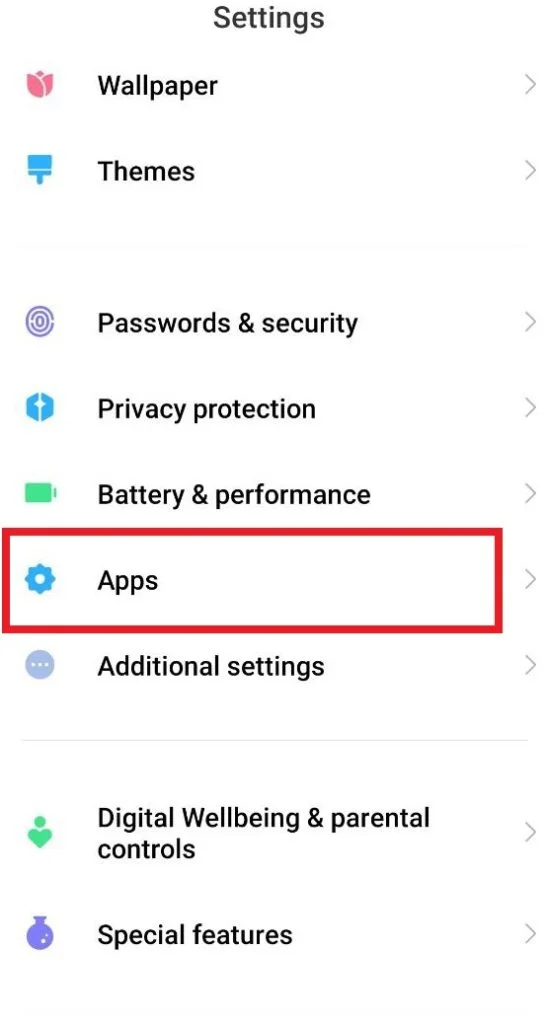
- I den menu, der åbnes, skal du rulle ned til “Google Apps” og finde “Gmail”.
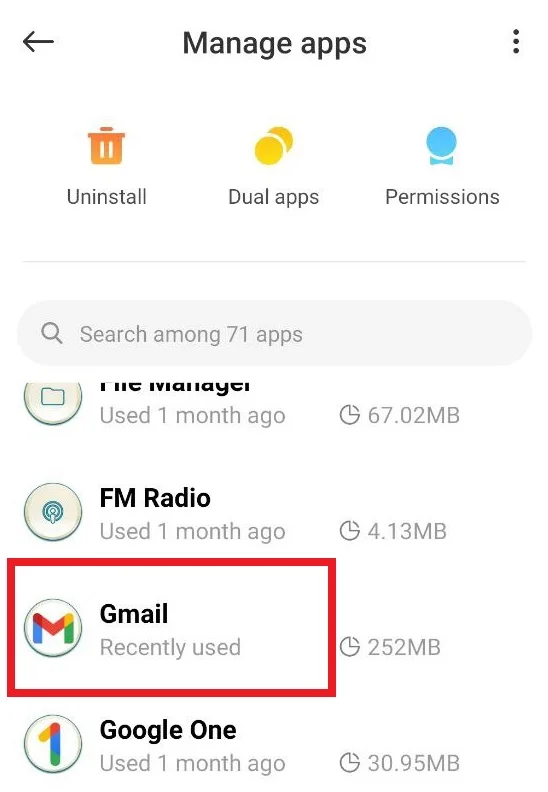
- Find og stop Gmail-appen der for at opnå effektive resultater.
- Endelig skal du rydde Gmail-appens cache ved at vælge den ønskede indstilling.
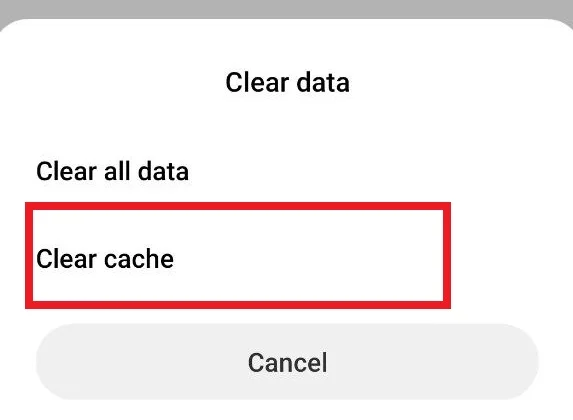
Hvis du rydder cachen, kan du rette en fejl i en Google-app. Du kan endda rydde cachen for alle apps på samme måde.
Sådan rydder du alle data fra Gmail-appen
Der kan være flere årsager til, at Gmail-appen stoppes, og nedbruddet kan være relateret til Gmail-appens data. Derfor kan du som en alternativ løsning prøve at slette alle Gmail-appdata. Hvis du sletter Gmail-appdataene, slettes ikke de interne data på din enhed, men blot resultatet af de gemte søgeforespørgsler, som du har udført i Gmail-appen.
Følg disse trin for at slette data fra Gmail-appen:
- Åbn appen “Indstillinger” på din Android-enhed.
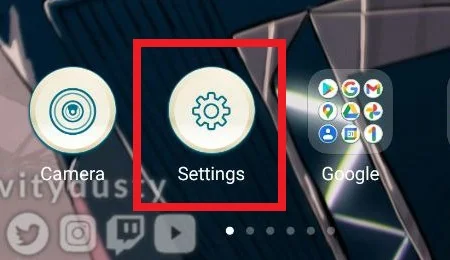
- Rul derefter ned, og tryk på afsnittet “Apps”.
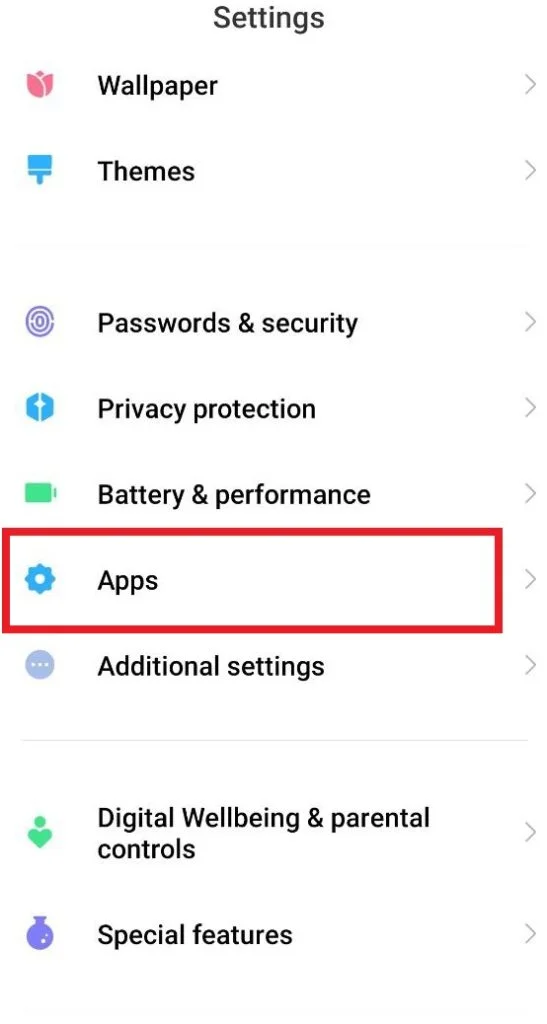
- I den menu, der åbnes, skal du rulle ned til “Google Apps” og finde “Gmail”.
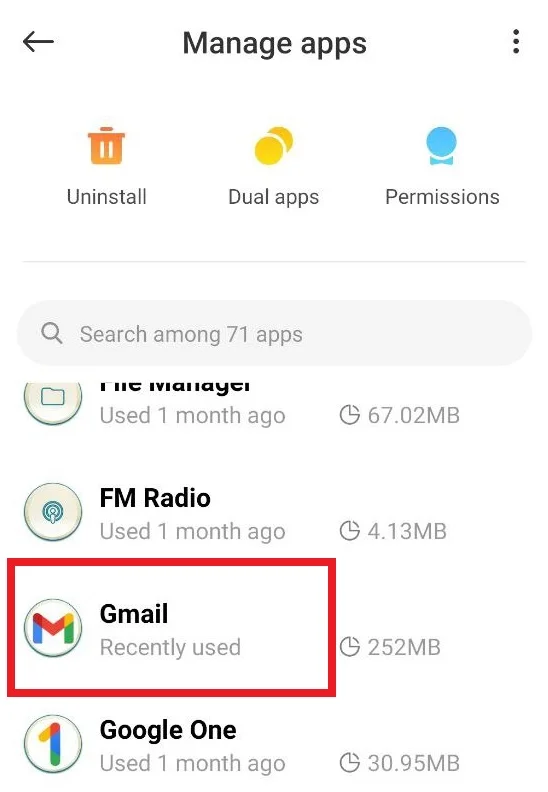
- Find og stop Gmail-appen der for at opnå effektive resultater.
- Gå til “Ryd alle appdata”, og følg de nødvendige trin.
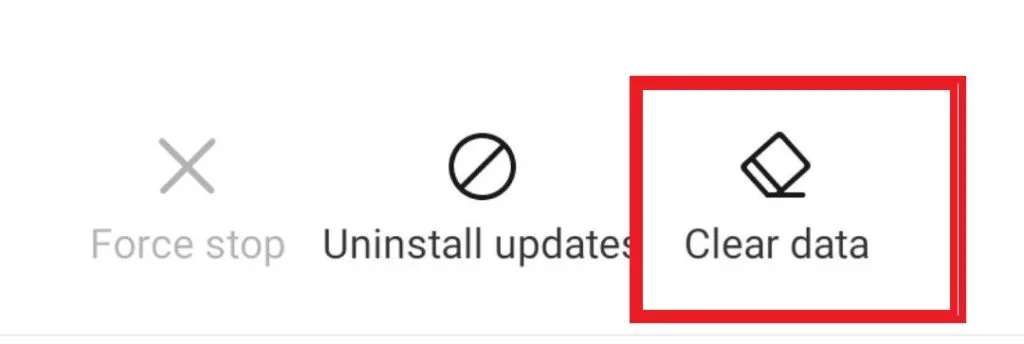
- Genstart nu din Android-enhed, og åbn Google-appen. Når du har ryddet dataene, bør fejlen “Google-appen er stoppet” forsvinde.
Sådan løser du Gmail-nedbrud ved at afinstallere app-opdateringer
Selv om en opdatering skal løse eksisterende problemer og tilføje nye funktioner, kan en opdatering nogle gange forårsage forskellige problemer. Hvis Gmail begyndte at gå ned, efter at du har installeret appopdateringen, vil du sandsynligvis løse problemet ved at rulle opdateringen tilbage.
Hvis du vil afhjælpe Gmail-nedbrud ved at afinstallere appopdateringer, skal du følge disse trin:
- Først og fremmest skal du åbne appen “Indstillinger” på din Android-enhed.
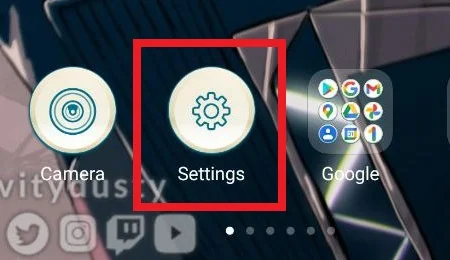
- Rul derefter ned, og tryk på afsnittet “Apps”.
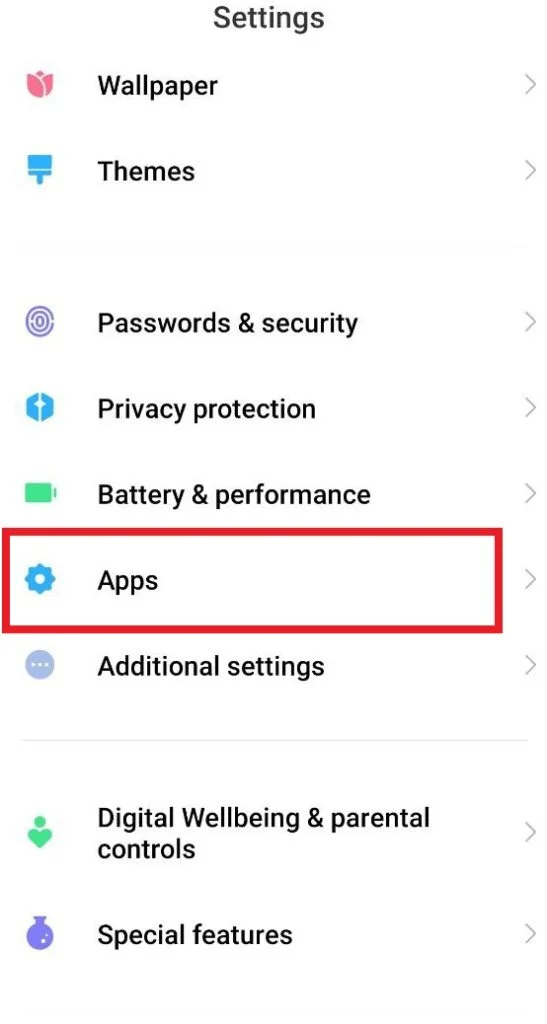
- I den menu, der åbnes, finder du “Gmail”.
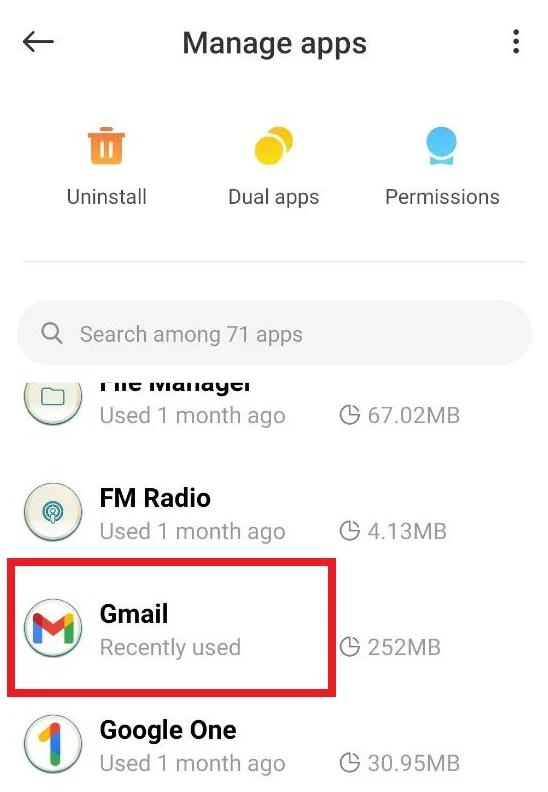
- Vælg ikonet med de tre prikker i øverste højre hjørne af Gmails side, og vælg “Fjern opdateringer”.
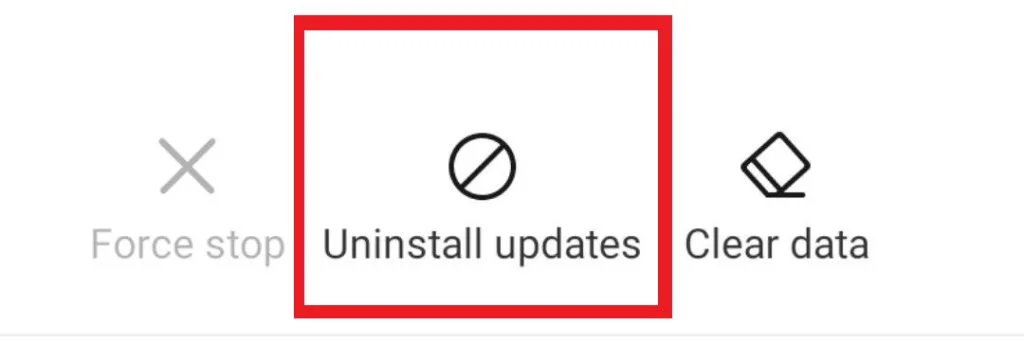
- Vælg “OK” på prompten for at slette opdateringer til Gmail-appen.
Sådan afinstallerer du Gmail-appen
En anden måde at reparere tjenesten på er at geninstallere den. Det vil sige, at filerne måske er blevet installeret eller opdateret forkert, da du installerede programmet, hvilket kan forstyrre dets funktion i fremtiden. Når du afinstallerer og geninstallerer Gmail, vil dine data ikke blive slettet, og al din korrespondance vil blive bevaret – serverne gemmer den i skyen. Når du downloader programmet igen, bliver det desuden automatisk opdateret til den nyeste version, hvor alle fejl skulle være elimineret.
Er log-in og log-out metoden værd at prøve
En metode til at løse fejl i programmet er at logge af alle konti, der er registreret i Gmail. Følg denne vejledning for at logge ud af din konto:
- Gå til indstillingerne.
- Vælg indstillingen Konti og synkronisering.
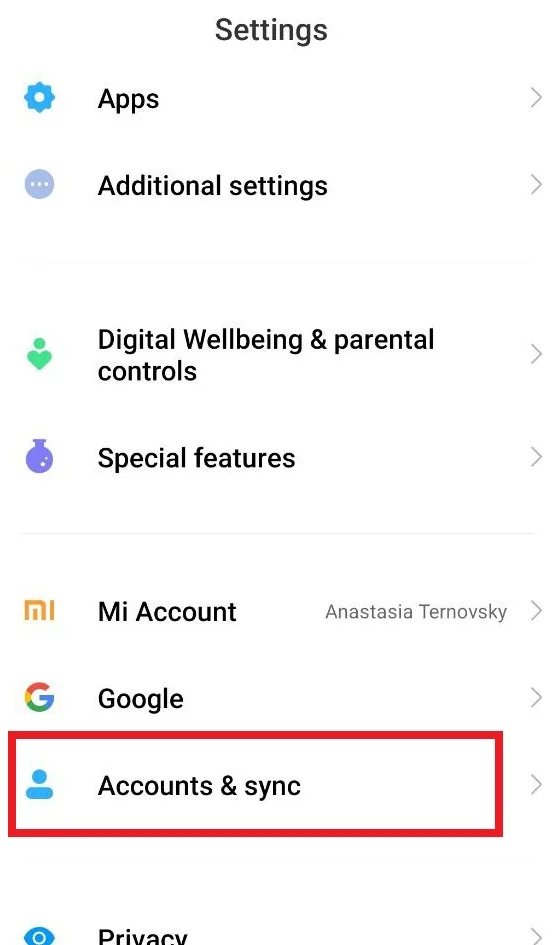
- Klik på Google under Konti og synkronisering.
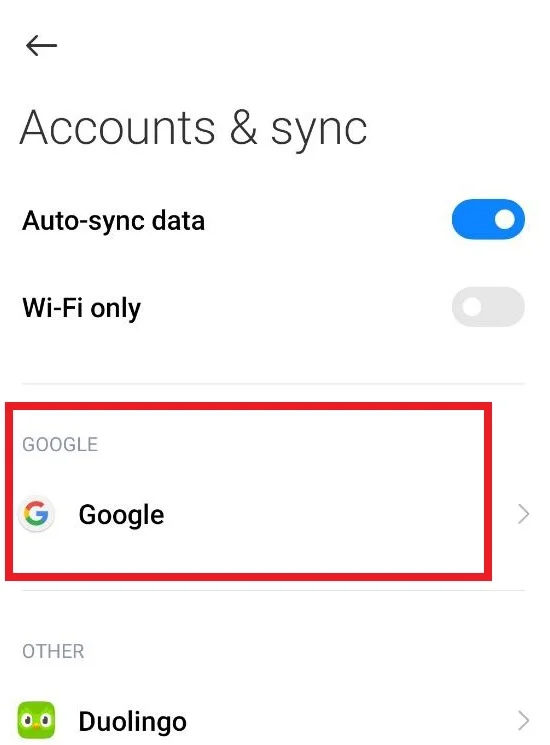
- Nederst finder du muligheden for at fjerne konto, klik på den, og du vil blive afmeldt fra din Gmail-konto.
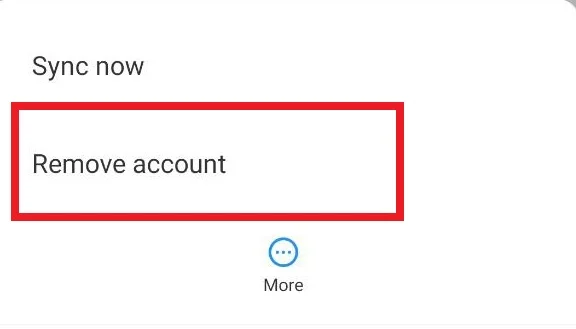
- For at logge ind kan du blot gå til din Gmail-applikation og logge ind som sædvanligt
Åbn Gmail-appen, efter at du har afinstalleret opdateringerne, og se, om problemet er løst.
Nu ved du mere om, hvordan du administrerer Gmail-appen, og hvad du skal gøre, hvis den går ned, eller hvis der opstår fejl i appen. Som udgangspunkt burde Gmail ikke få fejl særlig ofte, da Android normalt indlejrer Gmail som en indbygget app og opdaterer automatisk. Desuden overvåger udviklingsteamet nøje kvaliteten og ydeevnen af G Suite-applikationerne, så hvis du ikke kan få din mail til at fungere igen, skal du prøve at kontakte support. Der vil specialisterne hjælpe dig med at løse problemet individuelt.